Gmail을 자기가 가진 도메인 주소로 사용하기

어떠한 이유로 홈페이지를 운용하고 있어도, 이메일로 여러사람들과 소통 할 일이 생긴다. 그럴 때 실제로 자신이 사용하고 있는 Gmail 주소를 사용하기 보다는, 자신의 도메인이 들어간 이메일 주소를 사용하는 것이 조금 더 전문적으로 보일 수 있다.
대외적으로는 자신의 도메인이 들어간 이메일 주소를 전송과 수신 모두에서 사용하지만, 실제로 관리하는 건 기존에 이미 사용하고 있는 Gmail 계정으로 모두 가능하다.
이번 포스트에서는 그 방법을 소개해본다.
도메인 Redirect 설정
이 블로그는 namecheap에서 구매한 도메인을 사용하고 있다. 다른 도메인 대행 업체에서도 비슷한 기능이 있겠지만, namecheap 기준으로는 "Domain List -> REDIRECT EMAIL" 섹션에서 설정 해 주면 된다.
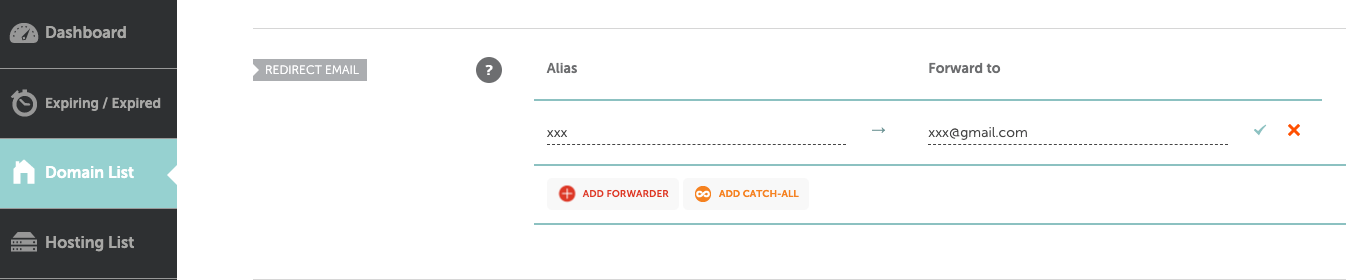
설정하고 싶은 이메일 주소가 "[email protected]" 라고 가정했을 때 Alias부분은 "xxx"에 해당 되는 값을 입력해주면 된다. Forward to에는 자신의 Gmail 주소를 입력한다. 입력이 끝난 후엔 오른쪽에 있는 초록색 체크 버튼을 잊지 말고 클릭해주자.
설정이 끝났다면 테스트 이메일을 보내본다. Forward to에 설정한 Gmail 계정으로 보내지 말고, 다른 이메일 주소를 사용해서 보내야 한다.
예를 들어 "[email protected]"으로 이메일을 보냈을 때 "[email protected]"으로 전송되게 설정했다면, "[email protected]"에 보내 볼 테스트 이메일은 "[email protected]"에서 보내지 말고 "[email protected]"에서 보내야 제대로 도착하는지 확인 할 수 있다. 정크 폴더를 확인 해 주는 것도 잊지 말자.
테스트 메일이 정상적으로 수신이 되었다면 자기가 원하는 도메인의 이메일 주소로 메일을 수신하는 설정은 완료. 다음은 송신하는 설정을 해주자.
커스텀 도메인 송신 설정
우선 App Password를 발행하기 위한 설정이 필요하다. https://myaccount.google.com/security 로 간 다음 2-Step Verification을 활성화 하자. 설정 방법은 개개인마다 선호하는 방법이 있을 것이기 때문에 생략한다.

2-Step Verification을 활성화하면 "App passwords"를 설정 할 수 있는 옵션이 생긴다.

Select app은 Mail, Select device는 Other (Custom name)을 고른 후 아무 이름이나 지정해주고 Generate 버튼 클릭. 그러면 창이 뜨는데 거기에 나오는 16자리 값을 복사해서 어딘가에 저장해두자.
App password를 발행 했다면 다음은 Gmail을 설정 할 차례.
Gmail 설정 -> Accounts and Import -> Send mail as 섹션에서 "Add another email address"를 클릭한다.

이름과 이전단계에서 설정한 커스텀 도메인 이메일 주소를 입력해주고 "Treat as an alias"는 체크를 해지.

SMTP Server는 smtp.gmail.com
Username은 자신의 Gmail 주소
Password는 앞서 발행한 16자리의 App password

App password는 원래 제 3자 서비스를 이용할 때 (예를 들면 nodemailer) 사용하는 전용 암호인데, Gmail에서 Gmail의 smtp서버에 로그인 하는 설정을 할 때도 App password를 사용해야하는 아이러니.. 자신의 Gmail 계정 암호를 입력하면 인증이 실패한다.
Add Account 버튼을 누르면 인증코드를 입력하라는 화면이 나온다.

Gmail을 확인해보면 인증 코드를 포함한 메일이 도착해 있으니 (정크 폴더도 확인 필수) 복사 붙여넣기를 해주면 된다.
이런식으로 커스텀 도메인을 활용한 이메일 사용법을 설정해두면 홈페이지나 앱에서 문의사항 용으로 커뮤니케이션 할 이메일 계정을 쉽게 만들 수 있다. 예) "[email protected]"
Ghost v2에서는 블로그 구독을 할 때 이메일 입력만 하면 그걸로 괜찮았는데, v5로 업그레이드 해보니 구독이 회원가입과 비슷한 기능으로 바뀌어 있고, 이 기능을 사용하려면 메일 발송 기능을 필수적으로 설정해야 한다.
다음 포스트에서는 Ghost에 Gmail로 메일 발송 기능을 설정하는 방법에 대해 정리해 본다.